Как изменить голос и язык Кортаны в Windows 10
Помимо родного языка (который является английским(English) ) Cortana , он поддерживает множество других языков, таких как японский(Japanese) , итальянский(Italian) , португальский(Portuguese) , французский(French) , немецкий(German) , испанский(Spanish) и т. д . Если вы хотите, вы можете легко изменить язык Cortana,(change Cortana’s language) используя встроенный функция, присутствующая в Windows 10 . Точно так же, если вы хотите, чтобы Кортана(Cortana) говорила каким-то другим голосом (скажем, с британским акцентом), это также можно легко сделать без использования какого-либо стороннего приложения или инструмента.

Обратите внимание, что изменение голоса и языка Cortana также меняет язык отображения по умолчанию на ПК с Windows 10 . Кроме того, он изменяет текущую раскладку клавиатуры, установленную на вашем ПК с Windows 10 , на новую раскладку клавиатуры на основе установленного вами языка. Итак, если новая раскладка клавиатуры вызывает какие-либо проблемы, то в этом случае вам необходимо изменить раскладку клавиатуры Windows 10 .
Изменить голос(Voice) и язык(Language) Кортаны в Windows 10
Сначала вам нужно открыть приложение « Настройки » (Settings)Windows 10 с помощью горячей клавиши Win+IПосле этого нажмите на категорию «Время и язык(Time & language) ». Теперь выберите страницу « Регион(Region ) », доступную на левой боковой панели. В правой части этой страницы выберите страну или регион из раскрывающегося меню.
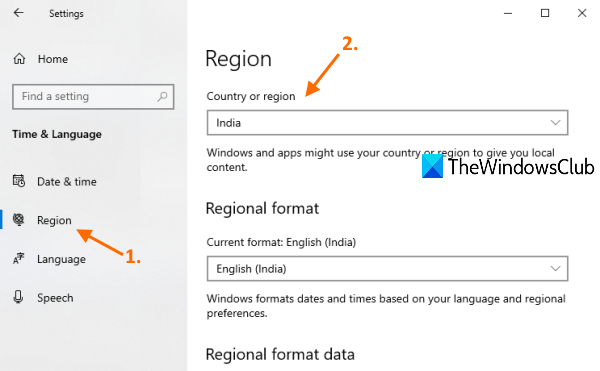
Нажмите на страницу « Язык(Language) », доступную на левой боковой панели. Прокрутите(Scroll) вниз и нажмите кнопку Добавить язык(Add a language) .

Всплывает окно. Там найдите язык, который связан со страной или регионом, установленным вами ранее. Когда язык станет видимым, выберите его и нажмите кнопку « Далее(Next) » . В разделе « Необязательные языковые функции(Optional language features) » выберите все параметры и нажмите кнопку « Установить ».(Install)
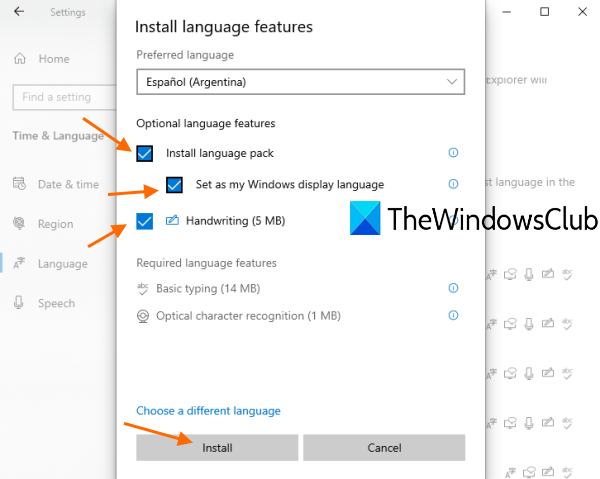
Это загрузит и установит языковую страницу, рукописный ввод и другие функции этого языка, а также установит ваш язык отображения Windows на этот конкретный язык по умолчанию. Дайте установке завершиться.
После завершения процесса установки вам будет предложено выйти из системы на устройстве с Windows 10. Нажмите кнопку Да, выйти сейчас(Yes, sign out now) .
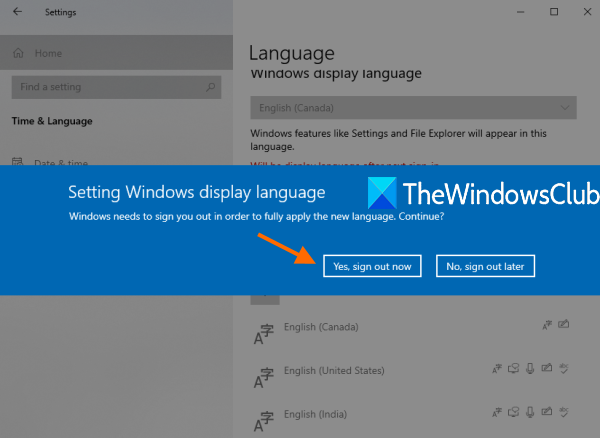
Как только вы выйдете из системы. Войдите снова, и новый язык будет успешно применен. Вы изменили язык Кортаны(Cortana) . Работа еще не завершена.
Снова откройте приложение «Настройки», перейдите в категорию « Время (Settings)и язык(Time & language) » и нажмите на страницу « Речь ». (Speech)С правой стороны в разделе « Язык речи(Speech) » используйте раскрывающееся меню и выберите тот же язык речи, который вы установили ранее.
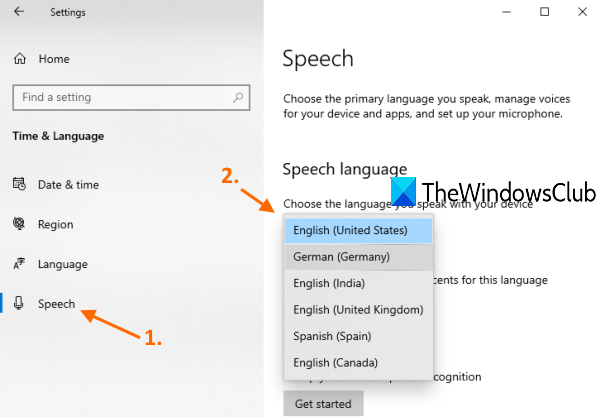
Это изменит речь или голос Кортаны(Cortana) на этот конкретный язык.
Теперь откройте приложение Cortana и войдите в свою учетную запись Microsoft (если это еще не сделано). Нажмите значок Speak to Cortana и начните отдавать команды Cortana . Вы обнаружите, что Кортана(Cortana) говорит с тем же акцентом, а также отображает тот же язык, который вы установили с помощью описанных выше шагов.
Надеюсь, поможет.
Related posts
Как удалить и Reinstall Cortana в Windows 10
Как говорить или ввести в Cortana app в Windows 10
Как настроить и управлять Cortana Settings в Windows 10
Cortana Show Me приложение предлагает визуальное руководство для использования Windows 10
Как очистить Cortana Search Content в Windows 10
Как включить и использовать Cortana прямо с экрана блокировки Windows 10
Watch Цифровое телевидение и слушать Radio на Windows 10 с ProgDVB
Best бесплатно Barcode Scanner software для Windows 10
Как отключить гарантии для Feature Updates на Windows 10
Как подключить Cortana до Gmail Account в Windows 10
Best бесплатный PDF Voice Readers для Windows 10
Как отключить Cortana & Search box в Windows 10
Как отключить съемные классы хранения и доступ в Windows 10
Как открыть файлы .aspx на компьютере Windows 10
Включить или отключить Cortana на Windows 10 Lock Screen
Как изменить System Language в Windows 10
PicsArt предлагает Custom Stickers & Exclusive 3D Editing на Windows 10
Как использовать и настроить тихие часы в Windows 10 Mobile
Как навсегда отключить Cortana в Windows 11 & Windows 10
Полное руководство по воспроизведению музыки с помощью Cortana и Groove Music в Windows 10
